Menu wyszarzone w programie MS Excel: Oto poprawka
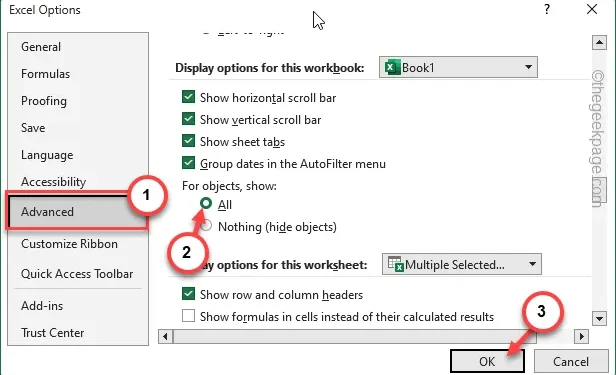
Nie możesz korzystać z menu programu Microsoft Excel na swoim komputerze? Niektórzy użytkownicy programu Excel zgłosili wyszarzone menu w programie Microsoft Excel. Chociaż może się to zdarzyć w niektórych przypadkach, jeśli problem ma charakter rekurencyjny, może szybko stać się źródłem frustracji użytkowników. W tym przewodniku rozwiązywania problemów wymieniliśmy te rozwiązania, aby rozwiązać problem w programie Excel.
Poprawka 1 – Włącz edycję dokumentu
Czy pobrałeś arkusz kalkulacyjny ze strony internetowej lub otrzymałeś go jako załącznik do wiadomości e-mail? Otworzyło się w trybie chronionym.
Krok 1 – Kiedy dokument jest otwarty w MS Excel, wyświetli się ten baner –
Be careful-files from the internet can contain viruses.
Krok 2 – Wybierz „ Włącz edycję ”, aby umożliwić edycję dokumentu.
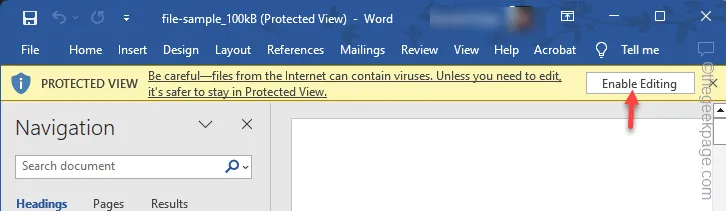
Gdy dokument ładuje się normalnie w programie MS Excel, można tam również korzystać ze wszystkich narzędzi do edycji.
Sprawdź, czy to naprawi wyszarzone menu.
Jeśli to rozwiąże problem, powinieneś wyłączyć całą funkcję widoku chronionego w Opcjach programu Excel .
Krok 1 – Pierwszym krokiem jest przejście do zakładki „ Plik ”.
Krok 2 – Szybko kliknij funkcję „ Opcje ”.
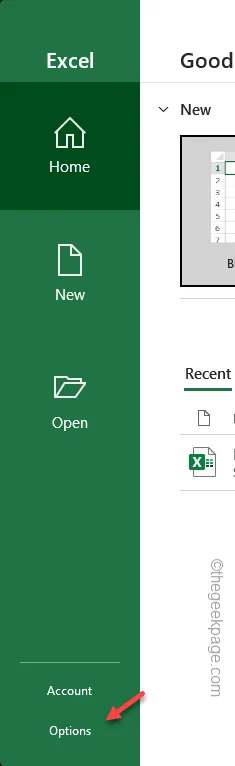
Krok 3 – Po przejściu do karty Opcje programu Excel znajdź „ Centrum zaufania ” i otwórz je.
Krok 4 – Aby to otworzyć, musisz otworzyć „ Ustawienia Centrum zaufania ”.
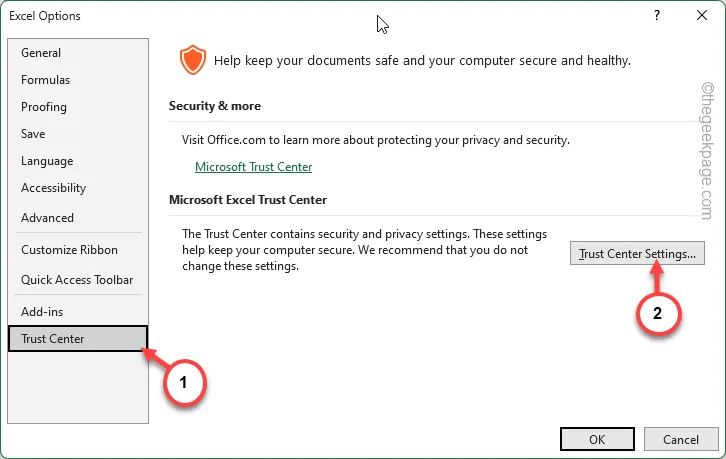
Krok 5 – Teraz musisz przejść do zakładki „ Widok chroniony ”.
Krok 6 – Możesz kontrolować ustawienia widoku chronionego z prawego panelu. Aby to wyłączyć, odznacz te trzy ustawienia –
Enable Protected View for files from the Internet
Włącz widok chroniony dla załączników programu Outlook
Włącz widok chroniony dla plików znajdujących się w potencjalnie niebezpiecznych lokalizacjach
Krok 7 – Następnie użyj przycisku „ OK ”, aby zapisać zmiany.
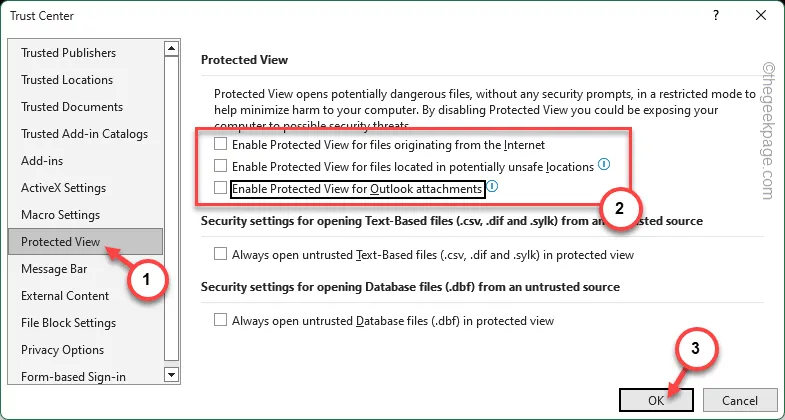
Następnym razem, gdy otworzysz dowolny plik Excel, otworzy się on domyślnie i wszystkie elementy menu będą wyglądać normalnie.
Poprawka 2 – Odblokuj wyszarzone menu
W innym przypadku menu w programie Excel może być wyszarzone, gdy wybrano konkretny komponent w arkuszu programu Excel.
Krok 1 – To całkiem normalna rzecz. Jeśli nie wybrałeś konkretnego bloku, komórki lub obiektu w arkuszu kalkulacyjnym, menu może być wyszarzone.
Krok 2 – Po prostu naciśnij Enter , aby wybrać komórkę w dowolnym miejscu arkusza kalkulacyjnego.
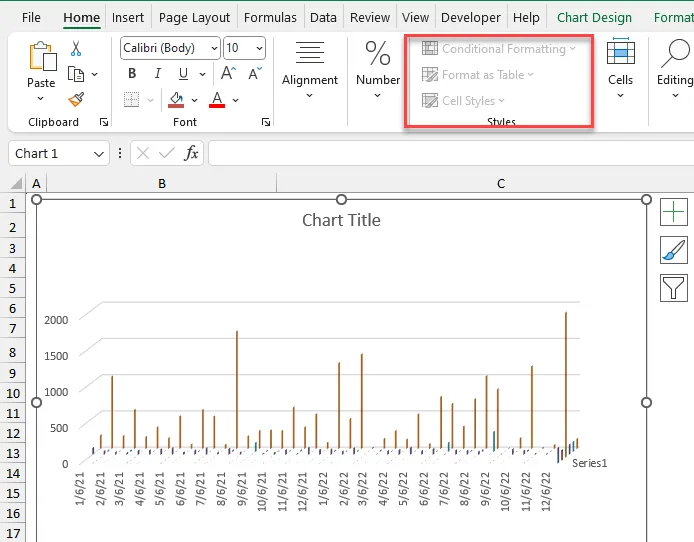
Natychmiast zobaczysz, że wszystkie przyciski menu są aktywowane.
To samo tyczy się innych obiektów. Istnieją pewne menu, które nie mają zastosowania do każdego składnika programu Excel.
Poprawka 3 – Odwołaj ochronę dokumentu
Chronione dokumenty nie pozwalają na ich edycję. Dlatego w przypadku takich dokumentów wszystkie menu będą wyszarzone.
Krok 1 – W tym celu załaduj dokument do MS Excel.
Krok 2 – Następnie przejdź do zakładki „ Recenzja ”.
Krok 3 – Na tej samej karcie znajdź i użyj opcji „ Chroń skoroszyt” , aby odblokować dokument.

Krok 4 – Zwykle arkusze kalkulacyjne Excel są chronione hasłem. Wpisz wybrane hasło w polu i kliknij „ OK ”.
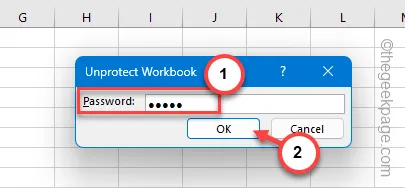
W ten sposób możesz wyłączyć ochronę dokumentu Excel na swoim komputerze. Po usunięciu zabezpieczenia wszystkie wyszarzone menu powinny być ponownie dostępne.
Poprawka 4 – Rozgrupuj arkusze
Chociaż program Excel umożliwia grupowanie arkuszy w celu utrzymania stałego przepływu pracy, może również powodować problemy z menu w programie Excel.
Krok 1 – Załaduj dokument do MS Excel , jeśli nie jest jeszcze otwarty.
Krok 2 – Następnie przejdź do dolnej wstążki, kliknij prawym przyciskiem myszy bieżący arkusz i kliknij „ Wybierz wszystkie arkusze ” z menu kontekstowego.
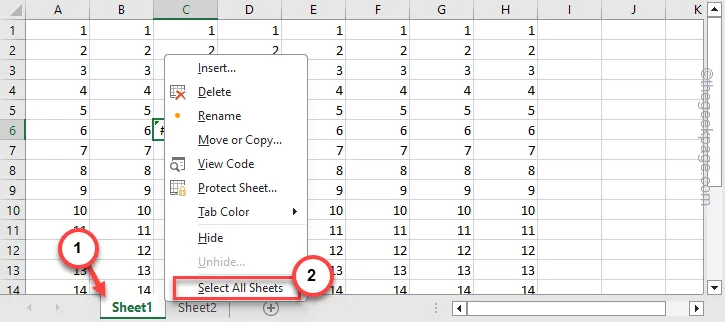
Krok 3 – Następnie wybierz opcję „ Rozgrupuj arkusze ” z menu kontekstowego, aby rozgrupować wszystkie arkusze.
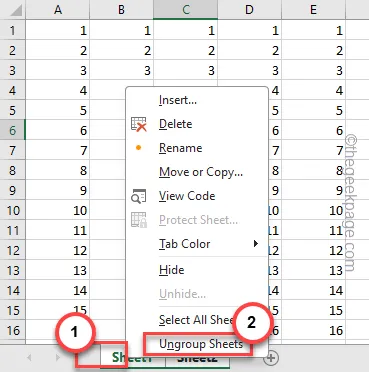
Po rozgrupowaniu arkuszy w skoroszycie spójrz na menu edycji. Nie będzie wyszarzony.
Poprawka 5 – Zaprezentuj wszystkie obiekty
W programie MS Excel znajduje się przełącznik, który umożliwia ukrycie wszystkich menu. Upewnij się, że całe menu jest widoczne.
Krok 1 – Będąc w MS Excel, przejdź do paska „ Plik ”.
Krok 2 – Następnie przejdź do zakładki „ Opcje ” i otwórz ją.
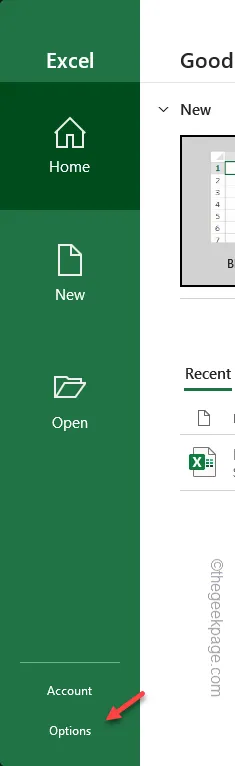
Krok 3 – Wybierz zakładkę „ Zaawansowane ” na stronie Opcje programu Excel.
Krok 4 – Po przeciwnej stronie przejdź do sekcji „Opcje wyświetlania tego skoroszytu:”.
Krok 5 – Ustaw opcję „W przypadku obiektów pokaż:” na tryb „ Wszystkie ”.
Krok 6 – Następnie dotknij „ OK ”.
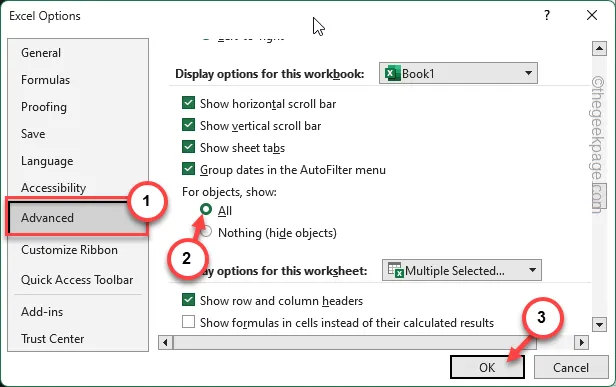
Następnie wypróbuj wszystkie menu w programie Excel i przetestuj ponownie.
Poprawka 6 – Otwórz nowy dokument
Początkowo, gdy ładujesz MS Excel na swój komputer, domyślnie nie aktywuje on wszystkich opcji menu. Po prostu otwórz nowy arkusz Excela lub otwórz ten, nad którym pracujesz.
W ten sposób możesz wyeliminować wyszarzone menu z arkusza Excel.
Poprawka 7 – Konwertuj niezgodny dokument
Otwarcie starszego dokumentu w trybie zgodności ograniczy kilka elementów i funkcji programu MS Excel, głównie narzędzia do edycji zostaną zablokowane.
Jeśli dokument jest nieco starszą wersją (np. skoroszyt programu Excel 97-2003), należy go przekonwertować na wersję nowoczesną, normalną. plik xlsx. W ten sposób znikną wszelkie problemy z niezgodnością i będziesz mógł w mgnieniu oka przywrócić normalne menu.



Dodaj komentarz